دنیای امروز ما دنیای ارتباطات است و هر چه جلوتر میرویم این ارتباطات بیشتر و اهمیت ارتباط پر رنگ تر میشود. این ارتباط ممکن است اتصال دو کامپیوتر به هم در فاصله چند متری هم یا سیستم های کامپیوتری یک ساختمان به ساختمان دیگر در فاصله چند کیلومتری هم باشد.
در فواصل کوتاه برای اتصال چند سیستم به یکدیگر معمولا از کابل شبکه و انواع سویچ ها استفاده میشود. در فواصل کمی طولانی تر مانند کارخانه های بزرگ در صورت امکان از کابل های فیبر نوری میتوان استفاده کرد. در جایی که امکان استفاده از دو روش بالا ممکن نباشد برای اتصال سیستم های کامپیوتری از شبکه های بیسیم مانند رادیو میکروتیک استفاده میکنیم. تجهیزات شبکه های بیسیم از امواج رادیویی برای ارتباط و انتقال اطلاعات استفاده میکنند که با توجه به مسافت و فاصله دو محل از تجهیزات مناسب برای اتصال آنها استفاده میکنند.
فهرست این محتوا
Toggleمعرفی میکروتیک – Mikrotik
شرکت میکروتیک در سال 1996 در کشور لاتویا تاسیس شد. هدف اصلی آنها توسعه روترها و سیستم های ISP بود .مهمترین محصول این شرکت سیستم عامل میکروتیک روتر است که با استفاده هسته لینوکس ساخته شده است. این سیستم عامل قابلیت نصب روی انواع رایانه ها را دارد و همچنین به صورت بسته نرم افزاری بر روی سخت افزار های ساخت این شرکت نیز ارایه میشوند.
در کشور ما میکروتیک را بیشتر به عنوان ارایه دهنده تجهیزات رادیویی با کیفیت و قیمت مناسب میشناسیم.
میکروتیک برای ارتباطات بیسیم انواع تجهیزات مختلفی ارایه میکند که با توجه به نیاز میتوان آنها را با قیمت مناسب تهیه و استفاده کرد. شرکت آریا ایمن یکی از بزرگترین ارایه دهندگان تجهیزات میکروتیک در شرق ایران است که میتوانید تجهیزات خود را با قیمت مناسب و گارانتی معتبر از ما تهیه کنید.
برای آشنایی بیشتر با برند میکروتیک و همچنین محصولات این برند، میتوانید مقاله “راهنمای خرید محصولات برند میکروتیک” را مطالعه کنید.
انواع رادیو میکروتیک
از انواع رادیوهای میکروتیک برای ارتباط شبکه ای برای فواصل مختلف استفاده میشود. نوع رادیوی میکروتیک بسته به نیاز شبکه ما و عوامل مختلفی مانند فاصله، سرعت مورد نیاز، شرایط جوی و محیطی و… وابسته است.
مقایسه انواع رادیو میکروتیک
در جدول زیر ما برای شما امکان انتخاب رادیو مناسب برای هر کاربرد را نشان داده ایم. با توجه به جدول زیر انواع مختلفی از رادیو میکروتیک را میتوانید مقایسه نموده و مناسب ترین گزینه را برای کاربرد خود انتخاب نمایید.
در جدول زیر رادیو های میکروتیک بر اساس برد سیگنال و سرعت انقال اطلاعات طبقه بندی شده اند.
|
ردیف |
فاصله دو نقطه | پهنای باند مورد نیاز | نوع رادیو پیشنهادی |
| 1 | کمتر از 1 کیلومتر | 100 Mb | SXT sq Lite5
|
| 2 | کمتر از 1 کیلومتر | 1000 Mb | SXTsq 5 ac
|
| 3 | بین 1 تا 3 کیلومتر | 100 Mb | DISC Lite5
|
| 4 | بین 1 تا 3 کیلومتر | 1000 Mb | DISC Lite5 ac
|
| 5 | بین 3 تا 5 کیلومتر | 100 Mb | LHG 5
|
| 6 | بین 3 تا 5 کیلومتر | 1000 Mb | LHG 5 ac
|
| 7 | بین 5 تا 10 کیلومتر | 100 Mb | LHG HP5
|
| 8 | بین 5 تا 10 کیلومتر | 1000 Mb | LHG XL HP5
|
نحوه اتصال رادیو میکروتیک
تا اینجای کار ما با میکروتیک به طور خلاصه آشنا شدیم.
پس از انتخاب رادیو میکروتیک مناسب برای شبکه خود نیاز است ابتدا اتصالات فیزیکی رادیو ها انجام شود و بعد تنظیمات نرم افزاری برای ارتباط بین رادیو ها.
برای اتصال رادیو ها به صورت شکل زیر اتصالات کابل ها را انجام میدهیم.
توجه کنید که رادیو های میکروتیک را مستقیم به سوییچ POE متصل نکنید.
نرم افزار ارتباطی میکروتیک winbox
شرکت میکروتیک برای اتصال به تجهیزات و سیستم عامل میکروتیک و اعمال تنظیمات یک نرم افزار به ما ارایه میدهد. این نرم افزار WinBox نام دارد که میتوانید آن را از سایت میکروتیک دانلود کنید. برای دانلود مستقیم نرم افزار winbox روی لینک زیر کلیک کنید.
پس از دانلود و نصب نرم افزار میتوانید به انواع تجهیزات میکروتیک متصل به شبکه وصل شوید.
تنظیم رادیو میکروتیک به صورت پوینت تو پوینت P2P (Point to Point )
پس از اتصال صحیح رادیو ها نرم افزار WinBox را اجرا میکنیم. در نرم افزار از قسمت Neighbors که در عکس شماره 1 با رنگ زرد مشخص شده می توان رادیو ها و تجهیزات میکروتیک متصل به سیستم خود را پیدا کرده و به آنها متصل شوید. ما در اینجا میتوانیم به 2 روش به تجهیزات متصل شویم. یکی با استفاده از IP تجهیزات و دیگری با استفاده از مک آدرس تجهیزات.
در اینجا ما با استفاده از مک آدرس وارد سیستم میشویم. User Name پیشفرض دستگاه ها در تمام تجهیزات میکروتیک admin و پسورد پیش فرض ندارند.
حذف تنظیمات پیش فرض رادیو میکروتیک
پس از ورود به سیستم عامل میکروتیک برای اولین بار با پیغام زیر مواجه میشویم. این پیغام به ما میگوید که رادیو ما دارای یک سری تنظیمات پیش فرض است. با توجه به اینکه این تنظیمات مورد نیاز ما نمی باشد روی گزینه Remove Configuration که با رنگ زرد هایلایت شده کلیک کرده و تنظیمات را پاک میکنیم. و وارد سیستم عامل میکروتیک میشویم.
ساخت Bridge و اضافه کردن پورت های مورد نیاز
پس از ورود به سیستم عامل وارد منوی Bridge میشویم. در منو با کلیک بر روی بعلاوه که با شماره 2 در تصویر زیر مشخص شده یک صفحه جدید به نام New Interface باز میشود. در این صفحه فقط روی OK که با شماره 3 مشخص شده کلیک میکنیم و Bridge ما ساخته میشود.
در مرحله بعد نیاز است تا ما پورت های مورد نیاز خود را به این Bridge اضافه کنیم. در همین منو بر روی تب Ports که با شماره 1 در عکس بعدی مشخص شده وارد این قسمت میشویم. با کلیک بر روی بعلاوه که با شماره 2 نشان داده شده است یک صفحه به نام New Bridge Port باز میشود. با کلیک بر روی OK که با شماره 3 نشان داده ایم اولین پورت به بریج ما اضافه میشود.
سپس در همین صفحه دوباره بر روی بعلاوه که با عدد 1 در تصویر زیر نشان داه شده است دوباره صفحه New Bridge Port باز میشود. در این قسمت ما WLan 1 را از زیر منو Interface که با شمار 2 نشان داده است انتخاب و با کلیک بر روی Ok که با شماره 3 نشان داده ایم WLan 1 ما به Bridge اضافه میشود.
در تصویر بعدی پورت های اضافه شده به بریج را در کادر زرد رنگ مشاهده میکنید.
با انجام مراحل فوق ما پلی بین آنتن وایرلس میکروتیک و پورت لن ایجاد کردیم به این معنا که هر دو پورت لن و وایرلس میکروتیک به یکدیگر متصل شده است.
پس از اتمام این مرحله این پنجره را میبندیم.
نکته : تا اینجای کار تمامی مراحل برای هر دو رادیو یکسان می باشد.
تنظیم IP رادیو های میکروتیک
پس از این مرحله نیاز است به رادیو های میکروتیک یک آدرس IP اختصاص دهیم. برای این کار مانند تصویر زیر از منوی IP که یا شماره 1 نشان داده ایم وارد زیر مجموعه Addresses که با شماره 2 نشان گذاری شده میشویم.
سپس با کلیک بر روی بعلاوه در کادر باز شده Address list وارد صفحه New Address میشویم. در اینجا برای تنظیم آدرس رادیو ها برای رادیو شماره اول و دوم میتوانید مانند مثال جدول ذیل عمل کنید و به هر رادیو یک آدرس آی پی در یک رنج اختصاص دهید.
| ردیف | Address | Network | Interface |
| رادیو اول | 192.168.88.1 | 255.255.255.0 | Ether1 |
| رادیو دوم | 192.168.88.2 | 255.255.255.0 | Ether1 |
سپس با کلیک بر روی OK تغییرات ذخیره شده و از منو ها خارج میشویم.
تنظیم وایرلس رادیوهای میکروتیک
برای تنظیم وایرلس رادیوهای میکروتیک و ارتباط آنها به هم وارد منو Wireless که در تصویر زیر با شماره 1 نشان داده شده میشویم. در صفحه باز شده روی قسمت که با شماره 2 نشان داده شده کلیک کرده تا انتخاب شود. سپس با کلیک بر روی علامت تیک که با شماره 3 نشان داده ایم وایرلس رادیو ها فعال میشود.
در همین صفحه با کلیک بر روی تب security Profiles وارد صفحه تنظیم امنیت رادیو ها میشویم.
در صفحه باز شده با کلیک بر روی بعلاوه که با شماره 1 نشان داده شده صفحه New Security Profile باز میشود.
در این صفحه قسمت های که با شماره 2 و 3 نشان داده ایم را مانند شکل انتخاب کرده و تیک میزنیم.
قسمتی که با کادر زرد رنگ مشخص شده میتوانیم یک پسورد با رعایت اصول امنیتی به انتخاب خودمان وارد کنیم.
نکته : سرفصل تنظیم وایرلس رادیوهای میکروتیک برای هر دو رادیو باید به صورت یکسان اعمال شود.
پس از تنظیم این قسمت دوباره به تب اول یعنی WiFi Interfaces بر میگردیم.
بخش دوم تنظیم وایرلس رادیوهای میکروتیک
در اینجا با دابل کلیک بر روی کارت وایرلس که با شماره 1 در تصویر زیر نشان داده ایم وارد صفحه <Interface <Wlan1 میشویم. در این صفحه وارد تب Wireless که با شماره 2 نشان داده ایم میشویم. حال مابقی تنظیمات را برای رادیو ها مانند جدول زیر انجام میدهیم.
| شماره کادر در تصویر | تنظیمات برای رادیو اول | تنضیمات برای رادیو دوم |
| 3 | Bridge | Station Bridge |
| 4 | 5 GH-A/N | 5 GH-A/N |
| 5 | 20/40 MHz XX | 20/40 MHz XX |
| 6 | 802.11 | 802.11 |
| 7 | Profile 1 | Profile 1 |
| 8 | No-country-set | No-country-set |
در انتها با کلیک بر روی Ok تنظیمات ذخیره شده و خارج میشویم.
نکته – سایر تنظیمات این صفحه را تغییر ندهید . در صورت تغییر رادیو ها ممکن است با یکدیگر ارتباط برقرار نکنند.
پس از تنظیم هر دو رادیو در صورت اجرای صحیح و مرحله به مرحله مراحل بالا باید دو رادیو به هم متصل شده و چراغ های LED پشت رادیو که مربوط به سیگنال دریافتی است روشن شود.
امیدواریم آموزش کانفیگ رادیو میکروتیک Mikrotik برای شما مفید بوده باشد. اگر علاقه مند به آموزش های بیشتر در حوزه شبکه می باشید با واحد آموزش شبکه آریا ایمن همراه باشید
همچنین جهت تهیه انواع تجهیزات شبکه و بررسی قیمت و خرید تجهیزات میکروتیک به فروشگاه آریا ایمن مراجعه نمایید.





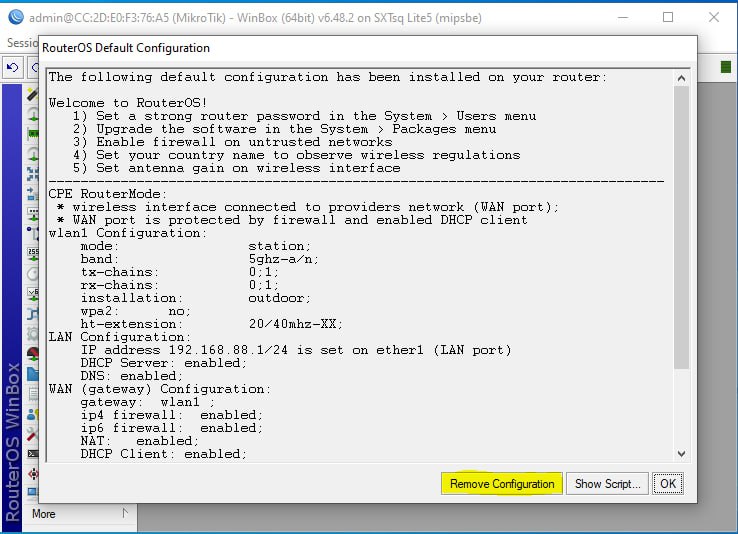
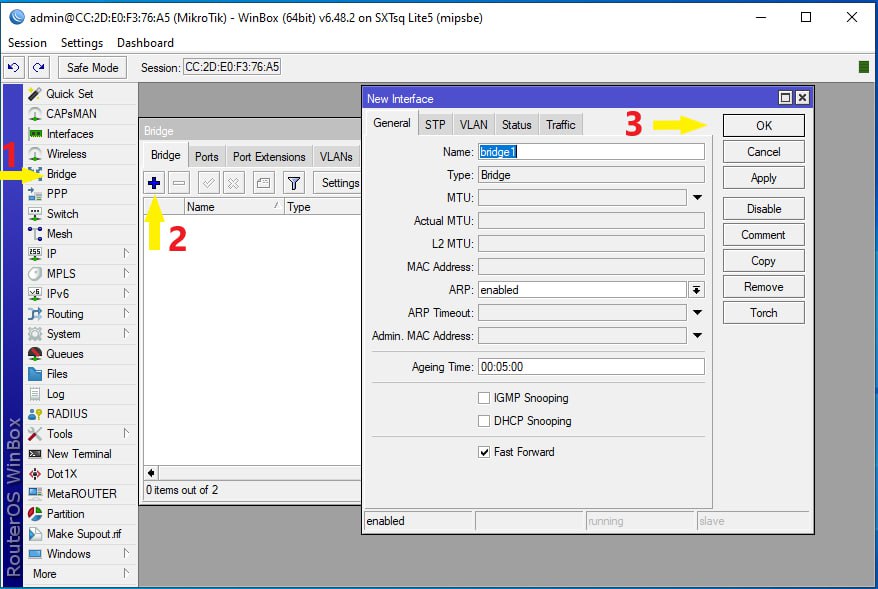
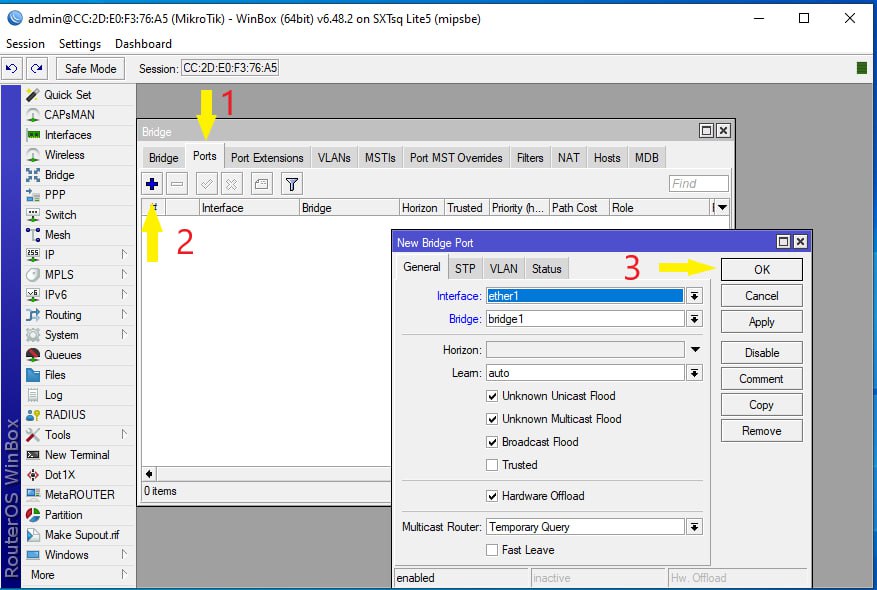
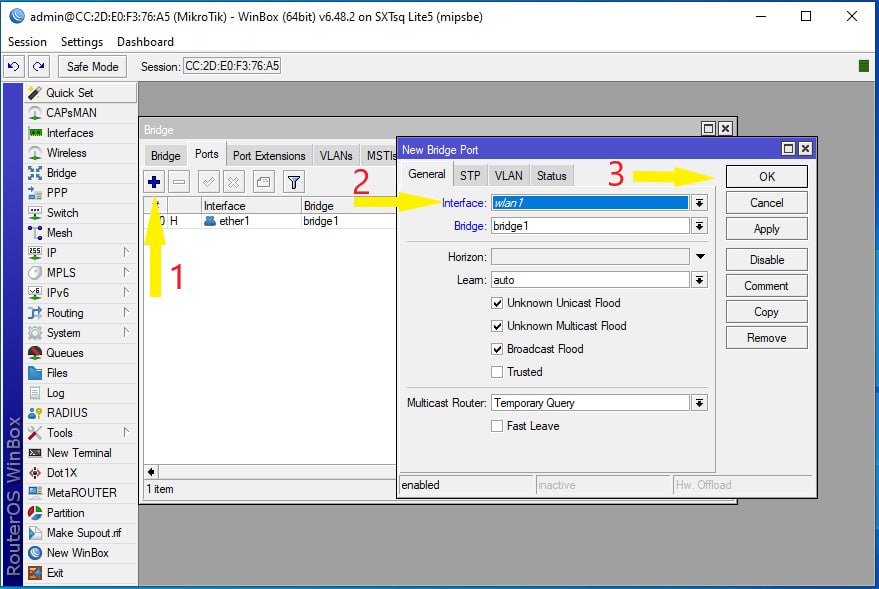
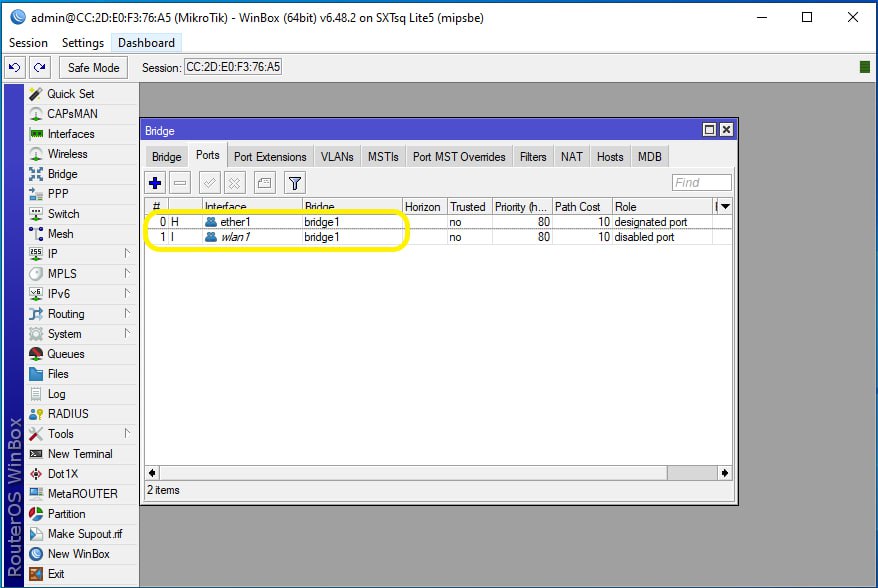
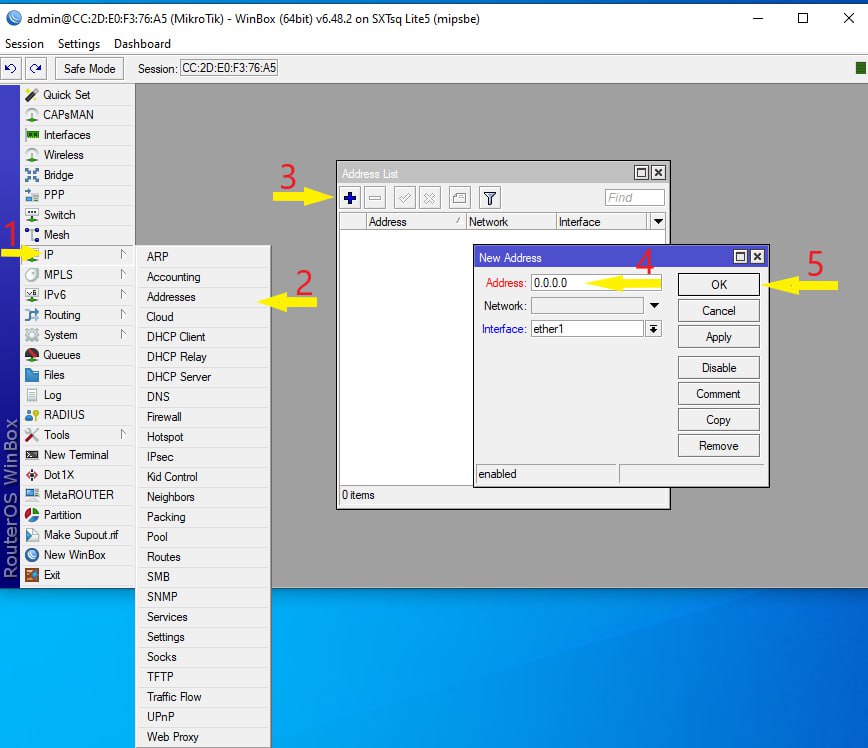
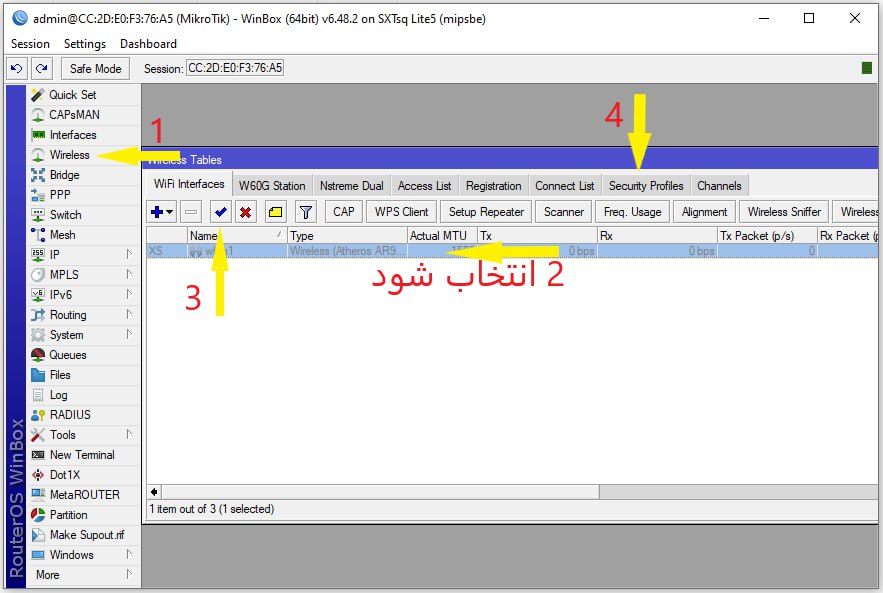
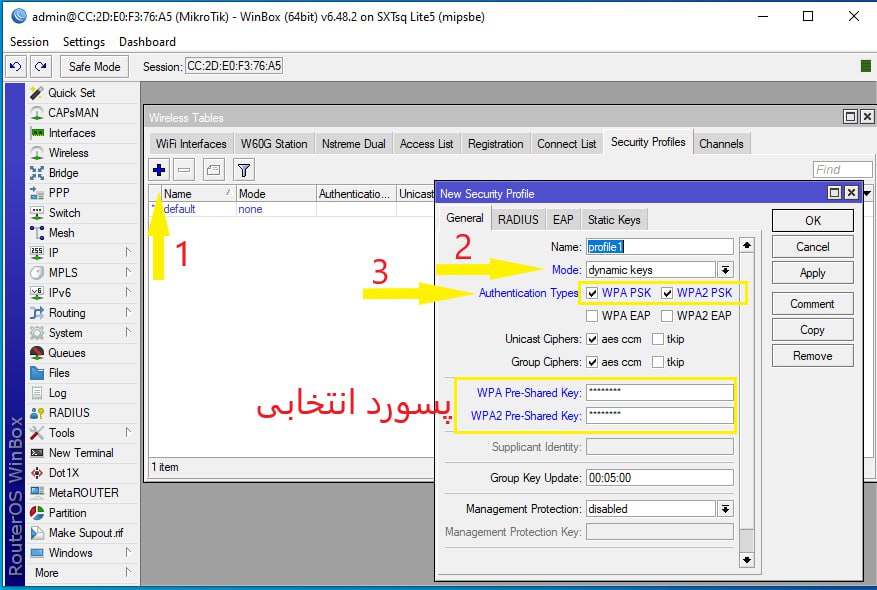
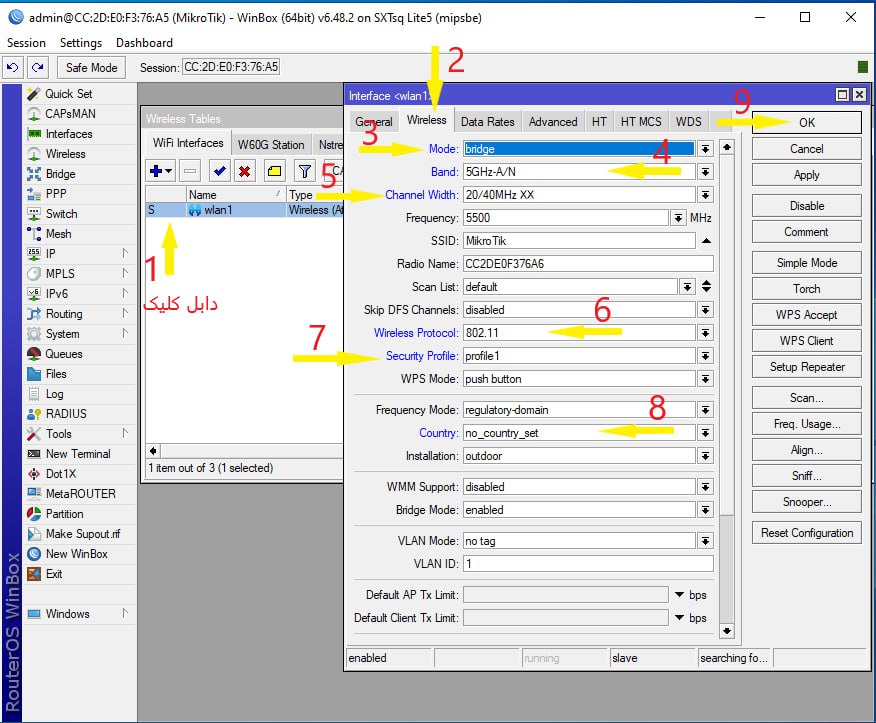







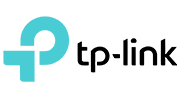
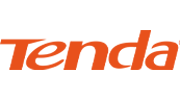


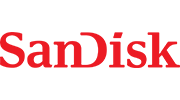

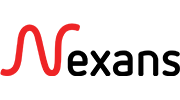



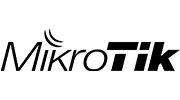

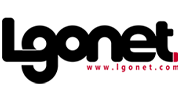






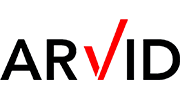

۲ thoughts on “آموزش کانفیگ وایرلس رادیو میکروتیک Mikrotik”
درود و بابت اطلاعات خوبی که ارائه دادید بسیار سپاسگزارم. پایدار و مانا باشید.
درود بر شما انجام وظیفه بوده خرسندیم که مورد نظر شما قرار گرفته است.